Livestream trên TikTok giúp bạn kết nối với khán giả dễ dàng hơn, nhưng nếu muốn phát live trên máy tính, bạn cần thực hiện theo cách khác so với điện thoại. Vậy cách bật live TikTok trên PC như thế nào? Cùng Techlex tìm hiểu ngay trong bài viết này!
TikTok LIVE là gì? Có nên Live trên PC không?
Trước khi tìm hiểu cách bật live TikTok trên PC, hãy cùng khám phá một số thông tin về TikTok Live nhé!
TikTok LIVE là một tính năng quan trọng trên nền tảng TikTok, cho phép người dùng phát sóng trực tiếp và tương tác với khán giả theo thời gian thực. Khác với những video ngắn thông thường, livestream trên TikTok không bị giới hạn thời lượng, giúp bạn tự do sáng tạo nội dung theo phong cách riêng.
Tính năng này đặc biệt hữu ích cho những ai muốn chia sẻ khoảnh khắc thú vị, kết nối với cộng đồng hoặc xây dựng thương hiệu cá nhân. Không chỉ vậy, TikTok LIVE còn hỗ trợ nhiều công cụ tăng tương tác như bộ lọc, hiệu ứng, quà tặng từ người xem hay tính năng ghép đôi với người khác, giúp buổi livestream trở nên hấp dẫn và chuyên nghiệp hơn.
Hiện tại, TikTok cho phép livestream trên cả điện thoại và PC, mỗi thiết bị mang lại một trải nghiệm khác nhau. Livestream trên điện thoại thuận tiện hơn, bạn chỉ cần mở ứng dụng, nhấn nút phát sóng là có thể bắt đầu ngay mà không cần cài đặt gì phức tạp. Tuy nhiên, màn hình nhỏ khiến bạn khó kiểm soát bố cục hình ảnh, chất lượng camera trên điện thoại cũng có thể bị hạn chế, đặc biệt là trong điều kiện ánh sáng yếu.
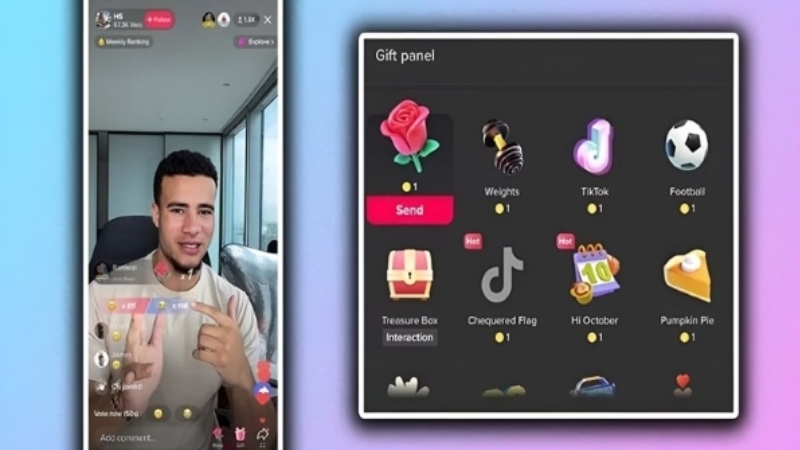
Trong khi đó, livestream trên PC giúp hình ảnh và âm thanh chuyên nghiệp hơn. Máy tính cho phép bạn kết nối với webcam độ phân giải cao, sử dụng micro rời để thu âm tốt hơn, đồng thời dễ dàng hiển thị thêm hiệu ứng, overlay hoặc chia sẻ màn hình nếu cần. Nhờ sự hỗ trợ của phần mềm như OBS Studio, bạn có thể tùy chỉnh khung hình, chèn text, hình ảnh, giúp buổi livestream trở nên hấp dẫn và thu hút người xem hơn.
Những điều kiện cần khi live TikTOk trên PC
Trước khi khám phá cách bật live TikTok trên PC, bạn cần hiểu rõ rằng không phải tài khoản nào cũng có thể sử dụng tính năng livestream. TikTok có những quy định riêng nhằm kiểm soát nội dung và đảm bảo môi trường tương tác lành mạnh. Nếu chưa đáp ứng đủ điều kiện, bạn có thể sẽ không thấy tùy chọn livestream trên ứng dụng, dù đang sử dụng điện thoại hay máy tính.
Vậy làm thế nào để được mở TikTok LIVE? Dưới đây là những yêu cầu cơ bản mà bạn cần tuân thủ trước khi thực hiện cách bật live TikTok trên PC:
- Cập nhật ứng dụng TikTok lên phiên bản mới nhất: Một số tài khoản có thể bị giới hạn tính năng nếu đang sử dụng phiên bản cũ. Vì vậy, hãy kiểm tra và đảm bảo rằng ứng dụng của bạn luôn được cập nhật để tránh gặp lỗi khi live.
- Tuân thủ chính sách cộng đồng của TikTok: Nội dung livestream không được vi phạm các quy định của nền tảng, bao gồm việc nghiêm cấm hành vi bạo lực, khiêu dâm, quấy rối, phân biệt chủng tộc hoặc bất kỳ hình thức xúc phạm nào. TikTok kiểm duyệt nội dung rất chặt chẽ, nếu vi phạm, buổi live có thể bị tắt ngay lập tức, thậm chí tài khoản của bạn có thể bị hạn chế hoặc cấm.
- Không sử dụng nội dung có bản quyền: Nếu bạn bật nhạc nền hoặc phát lại video có bản quyền trong buổi livestream, TikTok có thể tắt tiếng hoặc chặn live của bạn. Để tránh tình trạng này, hãy chỉ sử dụng âm thanh, hình ảnh mà bạn có quyền sở hữu hoặc các tài nguyên miễn phí bản quyền.
- TikTok có thể kiểm duyệt buổi live của bạn: Ngay khi bạn bắt đầu phát trực tiếp, TikTok sẽ quét nội dung trong thời gian thực để đảm bảo không có vi phạm nào xảy ra. Nếu hệ thống phát hiện nội dung không phù hợp, buổi live có thể bị dừng ngay lập tức mà không cần cảnh báo trước.

Xem thêm: Hướng dẫn cách làm Affiliate TikTok chi tiết từ A-Z, dễ thực hiện
Hướng dẫn cách bật live TikTok trên PC
Cách bật live TikTok trên PC: Trường hợp đủ điều kiện
Nếu tài khoản của bạn đã đủ điều kiện livestream trên TikTok, quá trình bật live trên PC sẽ rất đơn giản. Dưới đây là hướng dẫn chi tiết cách bật live TikTok trên PC:.
Bước 1: Tải và cài đặt phần mềm Live Studio TikTok
Trước tiên, bạn cần tải phần mềm Live Studio TikTok từ trang chính thức của TikTok. Hãy truy cập vào Download LIVE Studio | TikTok và nhấn tải về phiên bản phù hợp với máy tính của bạn. Sau khi quá trình tải xuống hoàn tất, mở tệp cài đặt và làm theo hướng dẫn trên màn hình để hoàn tất cài đặt phần mềm.
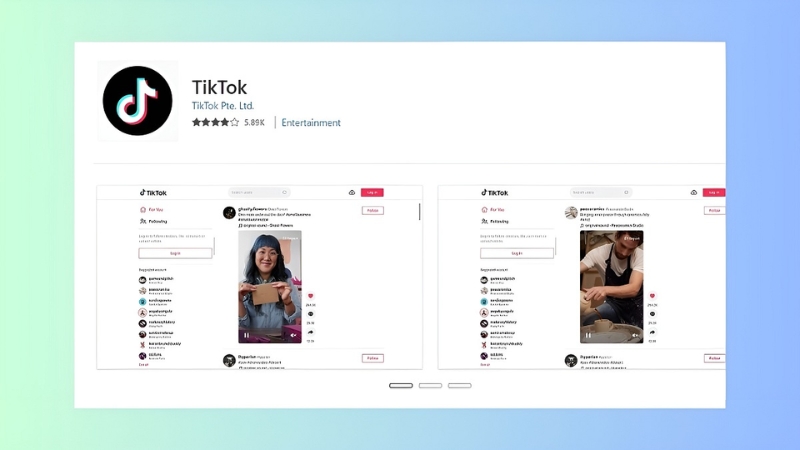
Bước 2: Đăng nhập vào Live Studio TikTok
Khi cài đặt xong, mở Live Studio TikTok và đăng nhập bằng tài khoản TikTok cá nhân của bạn. Lúc này, TikTok sẽ hiển thị hộp thoại yêu cầu xác nhận quyền phát trực tiếp. Nếu tài khoản của bạn đáp ứng đủ điều kiện (ví dụ: đạt trên 1000 người theo dõi), hãy nhấn vào “Nhận quyền truy cập” để tiếp tục.
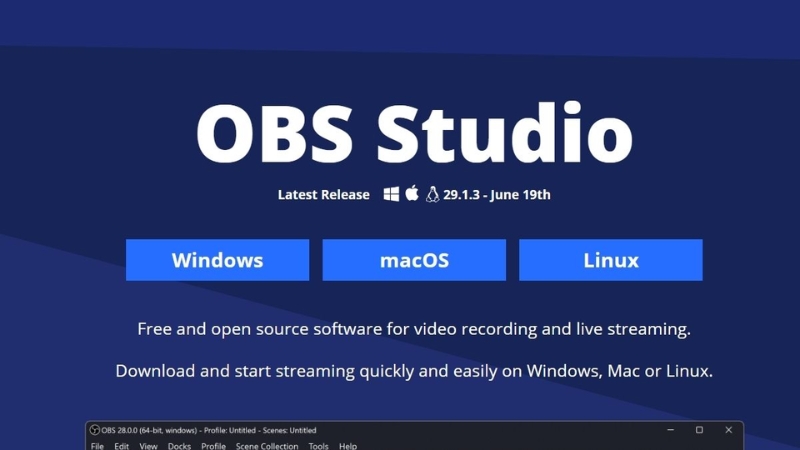
Bước 3: Truy cập TikTok và bắt đầu phát trực tiếp
Sau khi hoàn tất đăng nhập, bạn cần mở TikTok trên trình duyệt web hoặc tải ứng dụng TikTok trên PC. Sau đó, chọn mục Bắt đầu LIVE. Ngay lập tức, TikTok sẽ tự động điều hướng bạn đến phần mềm Live Studio TikTok để bắt đầu thiết lập buổi livestream.
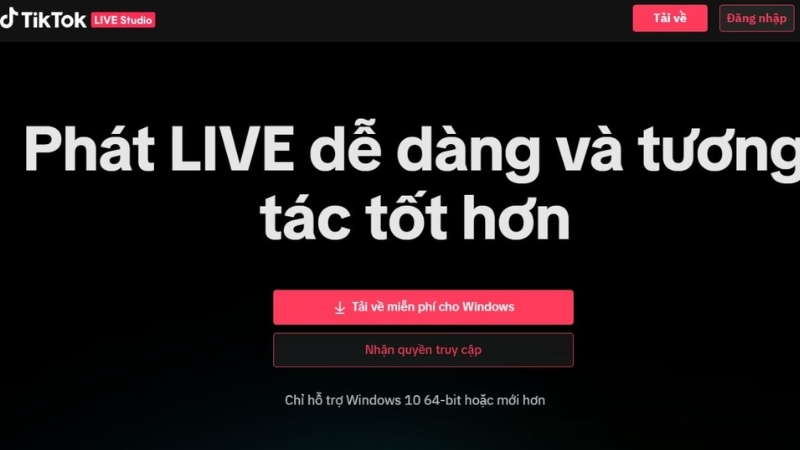
Bước 4: Cài đặt trước khi phát sóng
Tại giao diện Live Studio, bạn có thể tùy chỉnh các thiết lập trước khi phát trực tiếp, bao gồm:
- Kiểm tra và điều chỉnh camera, microphone để đảm bảo chất lượng hình ảnh và âm thanh tốt nhất.
- Chỉnh sửa tiêu đề, chủ đề livestream và cài đặt quyền riêng tư nếu cần.
- Xem trước góc quay để sắp xếp bố cục hình ảnh hợp lý.
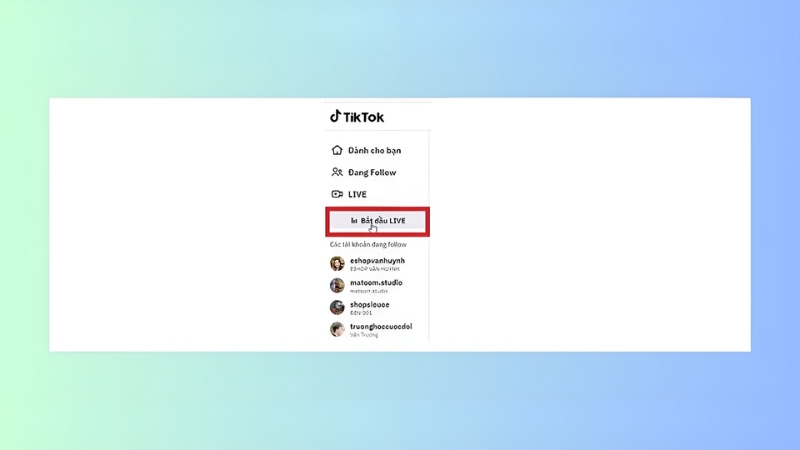
Bước 5: Bắt đầu livestream
Khi mọi thứ đã sẵn sàng, nhấn vào “Phát Live” để chính thức bắt đầu livestream trên TikTok. Trong suốt quá trình phát sóng, bạn có thể đọc bình luận, nhận quà tặng từ người xem và tương tác trực tiếp. Nếu muốn kết thúc buổi live, chỉ cần nhấn “End” để dừng phát trực tiếp.
Xem thêm: 20 cách tăng follow TikTok nhất định bạn phải biết
Cách bật live TikTok trên PC: Trường hợp chưa đủ điều kiện
Nếu bạn chưa đủ điều kiện để mở live trên TikTok, bạn có thể cách bật liev TikTok trên PC bằng việc gửi yêu cầu xét duyệt theo hướng dẫn sau:
Bước 1: Truy cập vào phần cài đặt TikTok
Mở ứng dụng hoặc trang web TikTok, sau đó đăng nhập vào tài khoản cá nhân. Nhấn vào “Hồ sơ”, chọn biểu tượng ba dấu gạch ngang ở góc phải màn hình và vào mục “Cài đặt và quyền riêng tư”.
Bước 2: Báo cáo vấn đề về tính năng livestream
Tại đây, tìm đến mục “Báo cáo vấn đề”, sau đó chọn “LIVE” và tiếp tục chọn “Tôi không thể bắt đầu LIVE”.

Bước 3: Gửi yêu cầu mở livestream
Sau khi chọn vấn đề cần báo cáo, TikTok sẽ hiển thị câu hỏi “Vấn đề của bạn đã được giải quyết chưa?”. Nhấn “Không”, sau đó chọn “Bạn cần thêm trợ giúp”. Tiếp theo, bạn nhập nội dung phản hồi, yêu cầu TikTok mở quyền livestream cho tài khoản của mình.
Bước 4: Chờ xét duyệt từ TikTok
Sau khi gửi yêu cầu, TikTok sẽ xem xét và phản hồi trong vài ngày. Nếu được chấp thuận, bạn sẽ thấy tùy chọn livestream xuất hiện trong tài khoản của mình.
Khi thực hiện cách bật live TikTok trên PC cần lưu ý gì?
Livestream trên TikTok là một cách tuyệt vời để tương tác với khán giả, xây dựng cộng đồng và phát triển thương hiệu cá nhân. Tuy nhiên, nếu không tuân thủ các quy tắc của nền tảng, buổi phát trực tiếp của bạn có thể bị gắn cờ spam, hạn chế tương tác hoặc thậm chí bị TikTok chặn quyền livestream. Để tránh những rủi ro này, khi thực hiện cách bật live TikTok trên PC, bạn cần ghi nhớ 5 nguyên tắc quan trọng sau đây:
- Đảm bảo tài khoản đáp ứng đủ điều kiện: Nếu chưa đủ yêu cầu nhưng vẫn cố gắng bật live, tài khoản có thể bị hạn chế hoặc kiểm soát chặt chẽ hơn.
- Không tiết lộ thông tin cá nhân: Tuyệt đối không chia sẻ số điện thoại, địa chỉ email, tài khoản ngân hàng hay bất kỳ thông tin nhạy cảm nào để tránh bị kẻ xấu lợi dụng.
- Hạn chế chèn link ngoài: TikTok không khuyến khích việc dẫn link đến các nền tảng khác. Nếu chèn quá nhiều, livestream có thể bị giảm tương tác hoặc bị đánh giá là spam.
- Tránh phát nhạc có bản quyền: TikTok sử dụng hệ thống nhận diện âm thanh, nếu phát nhạc không có quyền sử dụng, live của bạn có thể bị tắt tiếng hoặc chặn ngay lập tức.
- Tuân thủ tiêu chuẩn cộng đồng: Nội dung vi phạm như bạo lực, quấy rối, kích động thù địch hoặc phát tán thông tin sai lệch có thể khiến livestream bị ngừng đột ngột, thậm chí bị cấm live vĩnh viễn.
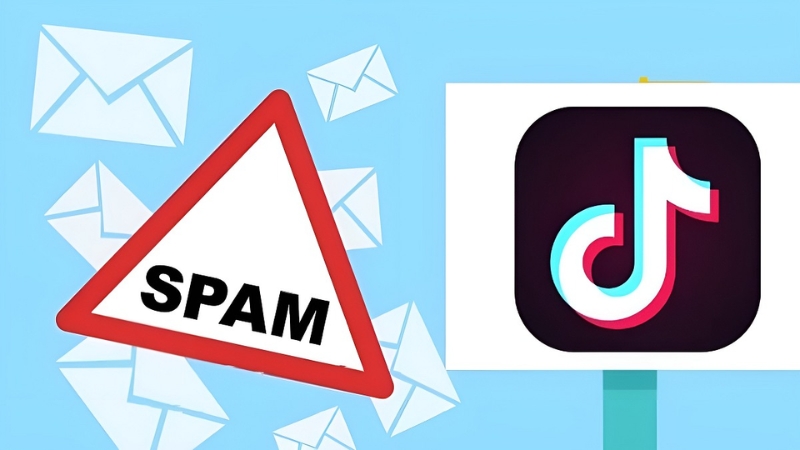
Với hướng dẫn trên, bạn có thể dễ dàng thực hiện cách bật live TikTok trên PC và có một buổi livestream chất lượng hơn. Đừng quên theo dõi Techlex để cập nhật thêm nhiều mẹo hữu ích về TikTok và công nghệ!

Võ Kim Thoa hơn 7 năm làm việc trong lĩnh vực công nghệ, chuyển đổi số. Tôi từng đảm nhiệm vị trí Trưởng nhóm nội dung tại VNG, phụ trách chiến lược nội dung số tại Viettel. Tại Techlex tôi chịu trách nhiệm định hướng chiến lược nội dung, đảm bảo tính chính xác và chất lượng cho website.
